| Pré. | Proc. |
Navigateur - Diagramme
L'onglet ' Diagramme ' de la fenêtre Navigateur est une simple liste de tous les éléments utilisés dans le diagramme actuellement ouvert et en focus , y compris les éléments cachés ou dans Paquetages autres que le parent du diagramme . Il montre également les relations issues ou aboutissant à chaque élément.
L'onglet « Diagramme » est un outil utile pour établir le contenu d'un diagramme , en particulier un grand diagramme , et la sélection d'un object dans l'onglet « Diagramme » met cet object en évidence dans d'autres fenêtres et vues, y compris dans le diagramme lui-même et dans les autres onglets de la fenêtre Navigateur . Vous pouvez donc exposer instantanément de nombreux détails sur les propriétés et l'emplacement de l' object .
Dans de nombreux cas, l'onglet ' Diagramme ' affiche une liste plate d'éléments, mais lorsque des éléments (autres que Paquetages ) du diagramme contiennent d'autres éléments, l'onglet ' Diagramme ' illustre cette hiérarchie, comme indiqué ici.
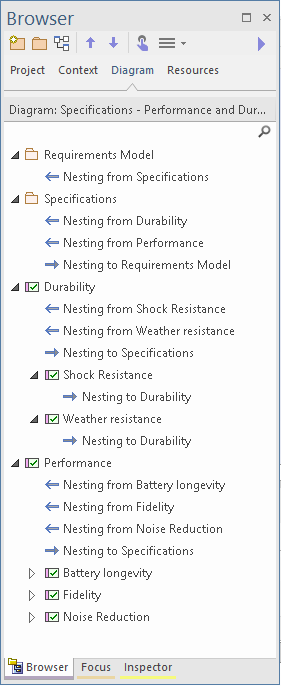
L'onglet ' Diagramme ' propose des options de menu contextuel à afficher, le cas échéant pour l'élément ou le connecteur sélectionné :
- Le dialogue ' Propriétés '
- La fenêtre Propriétés ancrée
- Le dialogue d' Action spéciale pour l'élément (ou, s'il n'est pas approprié, le dialogue ' Propriétés ')
- La boîte de dialogue 'Element Usage' pour montrer dans quels autres diagrammes l'élément est utilisé
- La fenêtre Notes
- Le panneau Notes rapides
- L'éditeur de documents liés
Accéder
Avec un diagramme ouvert en vue :
|
Ruban |
Début > Application > Design > Navigateur > Diagramme Explorer > Portails > Windows > Project Navigateur > Diagramme |
|
Raccourcis Clavier |
> Diagramme | Navigateur > Diagramme |